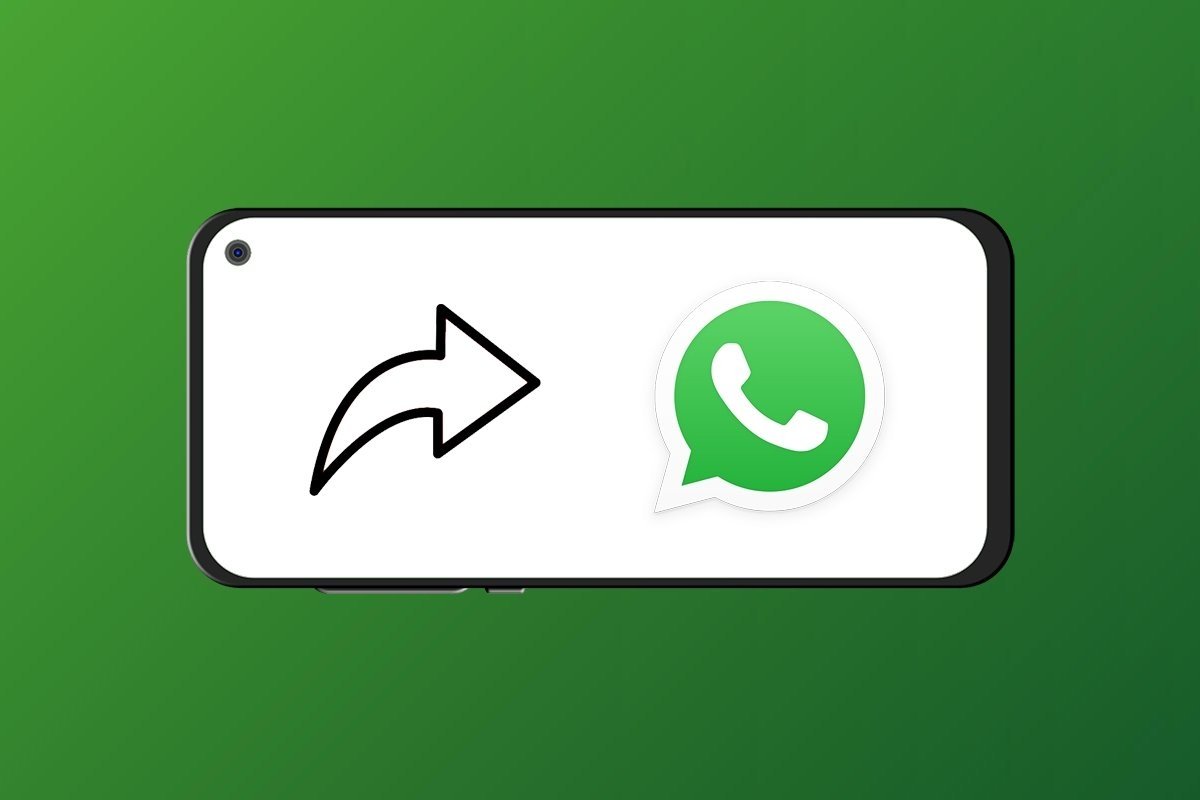A lo largo del día es más que probable que abras WhatsApp varias veces, la aplicación de mensajería de Meta. Prácticamente, todo el mundo la usa a diario para mandar mensajes de todo tipo, y es que no hay forma de comunicación más sencilla que utilizar una aplicación que como decimos tiene casi todo el mundo instalada en su dispositivo móvil. Una situación que puede darse es que quieras mandar el mismo mensaje a varias personas a la vez. Obviamente, tienes la opción de escribir el mismo mensaje en cada chat, pero esto es algo tedioso que te llevará más tiempo de la cuenta. Por suerte, una de las herramientas que ofrece WhatsApp permite que podamos reenviar mensajes, facilitándonos enormemente el trabajo. Justo debajo de estas líneas os vamos a contar más sobre esta función, explicándoos por supuesto cómo utilizarla.
Cómo se hace para reenviar un mensaje en WhatsApp
Como decimos, estamos ante una de las herramientas más útiles de las que dispone la aplicación, aparte de ser una de las más sencillas de utilizar. Para reenviar cualquier mensaje que tengamos en un chat individual o grupal (no importa si lo hemos mandado nosotros u otra persona), solo tenemos que hacer lo siguiente:
- Con la aplicación de WhatsApp abierta, dirígete a la pestaña de Chats.
- Una vez estemos en ella, busca el chat donde se encuentre el mensaje que quieres reenviar y accede a él.
- Con el mensaje delante, mantén presionado encima de él hasta que quede marcado.
- Pulsa en el icono de reenviar que encontrarás en la parte superior de la pantalla. Es el que tiene forma de flecha hacia la derecha.
- Selecciona aquellos chats (individuales o grupales) a los que quieras mandar el mensaje y pulsa en el botón de enviar.
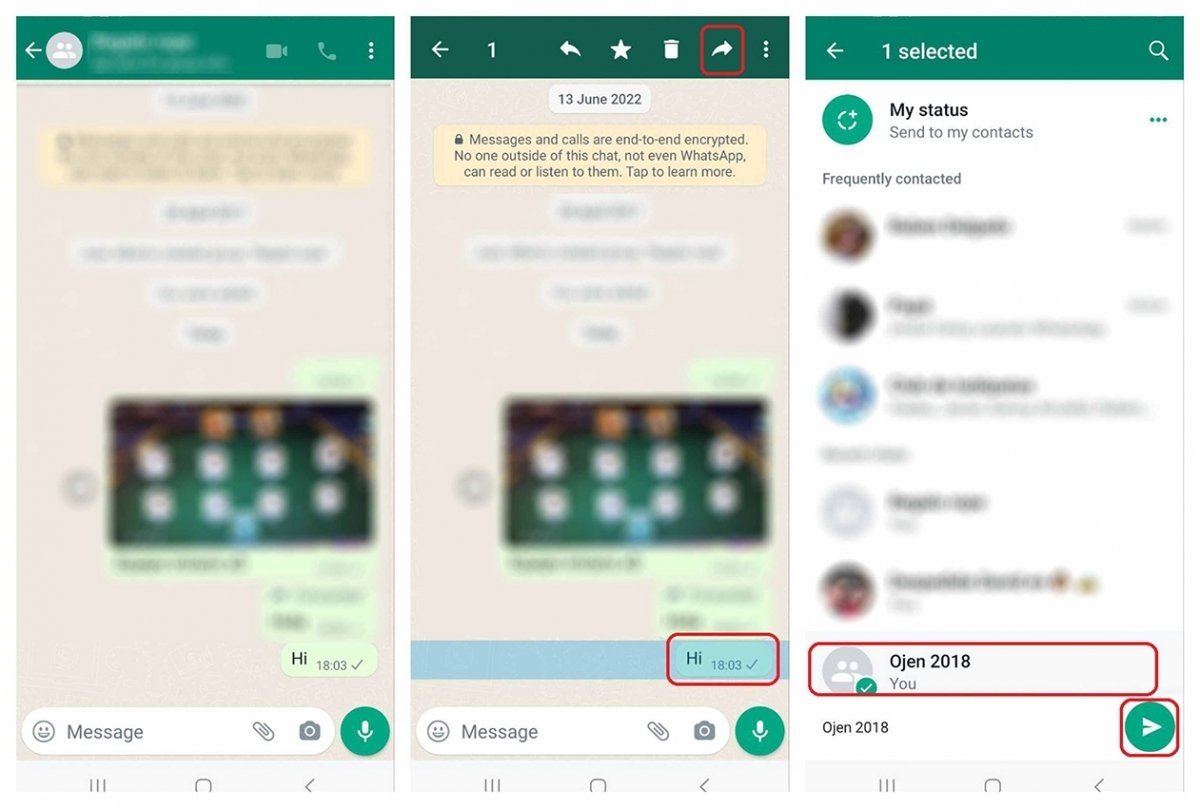 Así podremos reenviar cualquier mensaje de WhatsApp
Así podremos reenviar cualquier mensaje de WhatsApp
Este proceso no solo nos permite reenviar un mensaje, sino que podemos hacerlo simultáneamente con varios a la vez. Para ello, solo tendremos que seleccionar aquellos mensajes que queramos reenviar justo después de seleccionar el primero.
Cómo editar un mensaje en WhatsApp para luego reenviarlo
WhatsApp es una aplicación bastante inconformista, y por eso cada poco tiempo estamos viendo cómo nuevas funcionalidades llegan a la aplicación. Esto es necesario porque la comunidad que utiliza la app no deja de pedir mejoras o novedades, pero también porque algunas aplicaciones de la competencia como es el caso de Telegram no paran de añadir novedades tampoco.
Una de las novedades que no tardaría demasiado en desembarcar en la aplicación de mensajería de Meta es la posibilidad de editar mensajes. Esta nos permitirá cambiar un mensaje que ya hayamos enviado, permitiéndonos corregir algún error que hayamos tenido sin necesidad de borrar el mensaje y volverlo a mandar. Por desgracia, esta función se encuentra aún en fase beta, por lo que no tendremos la posibilidad de editar ningún mensaje de momento.
Por qué no puedo reenviar un mensaje: límites de reenvío en WhatsApp
Ya has podido leer dentro de este mismo artículo que la función de reenviar un mensaje lleva mucho en la aplicación, y desde entonces ha sufrido algún que otro cambio. Desde prácticamente su introducción hemos podido ver cómo ha sufrido distintos límites a la hora de reenviar mensajes, siendo estos cada vez más restrictivos para evitar posibles bulos en cadena o incluso estafas de todo tipo.
En este sentido, podemos afirmar que la función de reenviar tiene un límite que debemos de tener en cuenta. Para identificar este límite, debemos de clasificar los mensajes dentro de la aplicación en tres grupos: mensajes normales, mensajes reenviados y mensajes reenviados muchas veces. A continuación, os hablamos un poco más de ellos y os explicamos cuáles son sus límites de reenvío:
- Mensajes normales: Como su nombre indica, los mensajes normales son todos los mensajes que podemos encontrar dentro de los chats y que no han sido reenviados ninguna vez. Estos se pueden reenviar a un máximo de cinco chats diferentes (ya sean individuales o grupales).
- Mensajes reenviados: Estos mensajes son aquellos que han sido reenviados entre una y cuatro veces, y cuentan con su propia etiqueta, que aparece encima de ellos. Estos también pueden ser reenviados a un máximo de cinco chats diferentes, aunque en esta ocasión solo uno de ellos puede ser un chat grupal.
- Mensajes reenviados muchas veces: El último grupo de mensajes también incluye aquellos que ya han sido reenviados, pero que en esta ocasión lo han hecho más de cuatro veces. El límite de estos es el más restrictivo, ya que solo se pueden reenviar a un máximo de un chat individual o grupal.
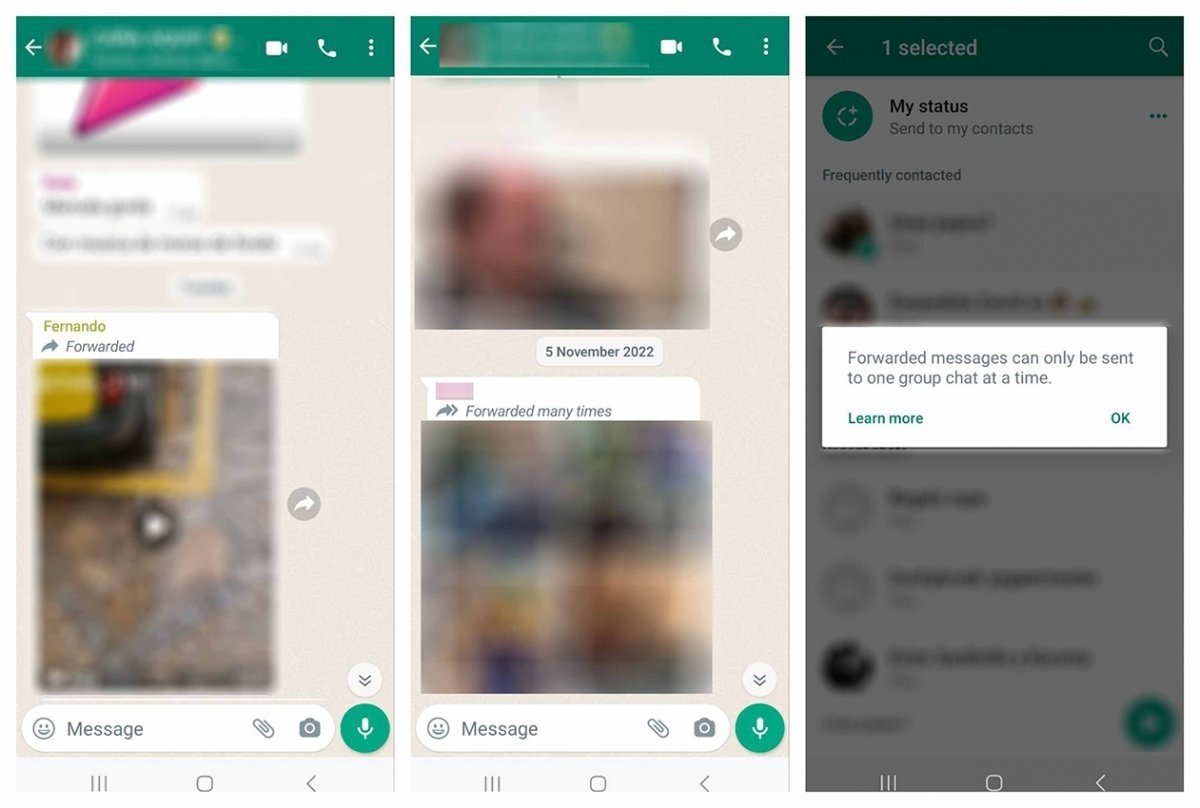 Estos son los distintos mensajes que podemos ver al reenviar un mensaje en WhatsApp
Estos son los distintos mensajes que podemos ver al reenviar un mensaje en WhatsApp
Por último, cabe aclarar que esta limitación se aplica a la función de reenviar a la hora de hacerlo simultáneamente. Dicho de otra forma, nada impide a los usuarios de WhatsApp el hacer el proceso de reenviar un mensaje que ya ha sido reenviado muchas veces, aunque por supuesto es muy tedioso tener que hacer esto una y otra vez.
Cómo reenviar mensajes en WhatsApp sin que salga la etiqueta de ‘reenviado’
Tal y como has podido leer en el apartado anterior, los mensajes que reenviemos (independientemente de que sea la primera vez que lo hagamos o si es un mensaje ya reenviado previamente) van a llevar adjunta una etiqueta que lo indicará en el chat. Esto, según el tipo de contenido que estemos intentando reenviar, puede no venirnos bien, y por desgracia no existe ningún botón o opción que podamos utilizar para que esta etiqueta aparezca. Ahora bien, existen dos pequeños trucos que podemos utilizar para reenviar contenido evitando la aparición de esa etiqueta.
El primero de estos trucos pasa por utilizar una función muy parecida a la de reenviar, y no es otra que la de Compartir. Esta función está pensada originalmente para mandar contenido de WhatsApp a través de otra aplicación, pero también nos puede servir para reenviar dentro de WhatsApp sin dejar pruebas de ello. Hacerlo es muy sencillo:
- Una vez dentro de WhatsApp, busca el mensaje que quieras reenviar.
- Cuando lo tengas localizado, mantén pulsado el dedo sobre él hasta que quede seleccionado.
- Pulsa los tres puntos verticales que encontrarás en la parte superior derecha de la pantalla.
- Selecciona la opción de Compartir y selecciona WhatsApp en el desplegable que aparecerá.
- Elige la conversación a donde quieres mandar el mensaje y pulsa en enviar.
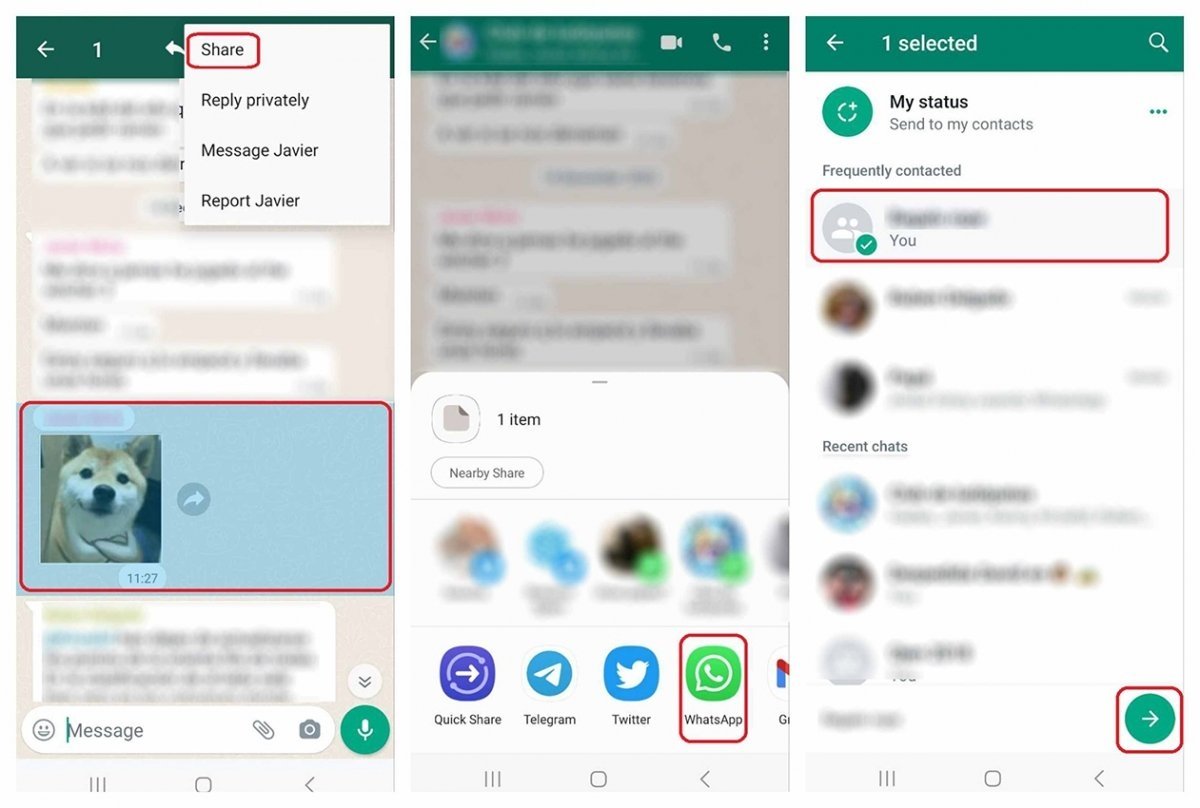 De esta manera no dejaremos pruebas al reenviar un mensaje
De esta manera no dejaremos pruebas al reenviar un mensaje
El único “pero” que tiene la función de Compartir es que solo nos va a servir para mandar contenido multimedia como fotos o vídeos. Si lo que queremos reenviar es un mensaje de texto deberemos acudir al segundo truco, que pasa por copiar el texto y pegarlo en el chat que elijamos. El proceso es idéntico, con la diferencia de que en lugar de pulsar el botón Compartir deberemos elegir la opción de Copiar.